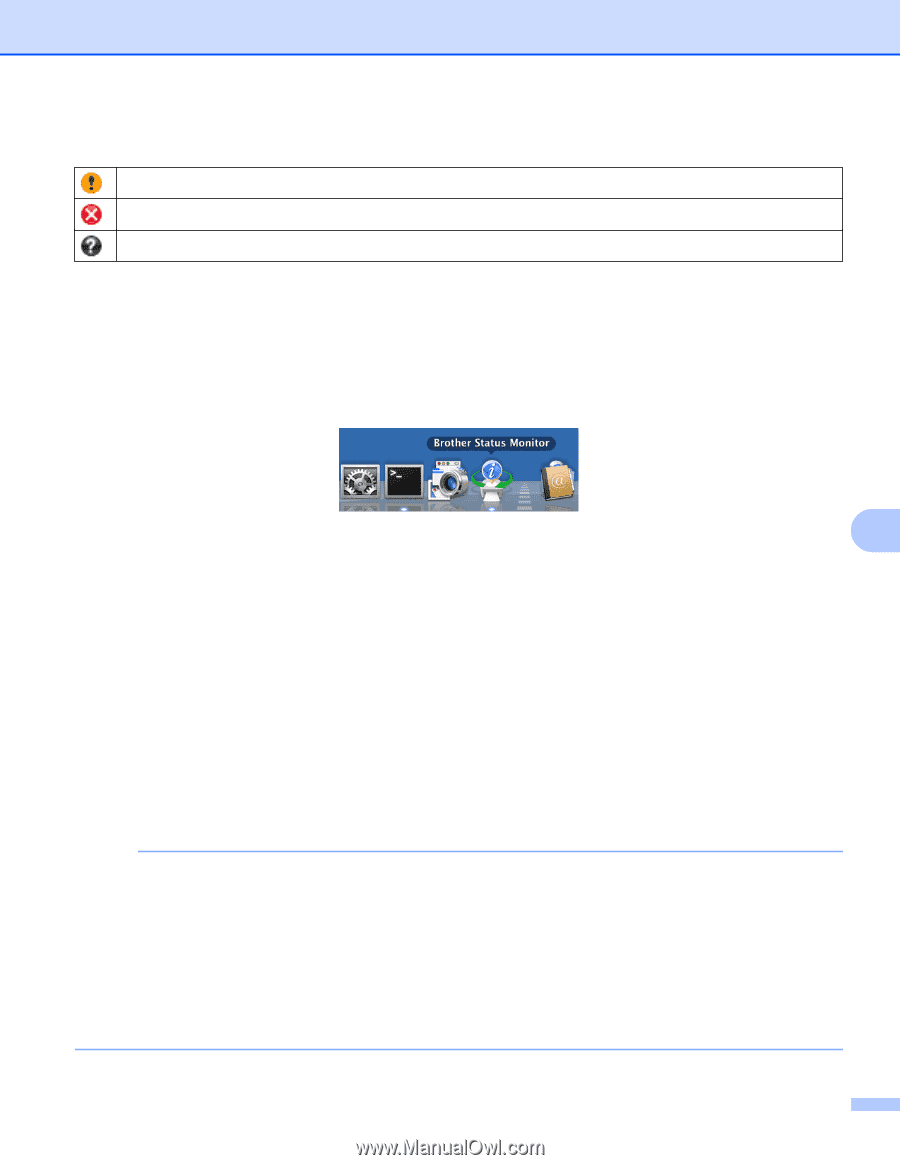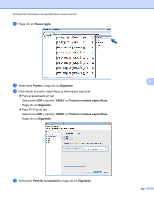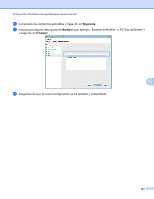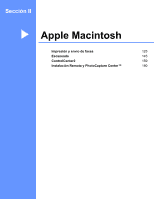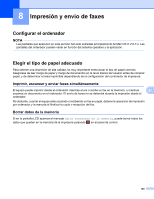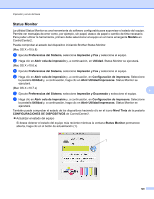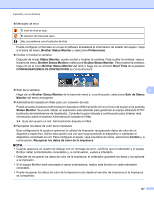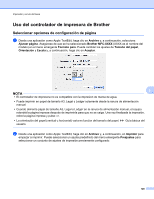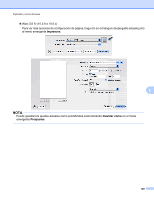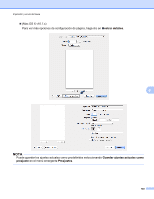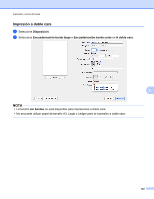Brother International MFC-J4410DW Software Users Manual - Spanish - Page 136
Ocultar Status Monitor
 |
View all Brother International MFC-J4410DW manuals
Add to My Manuals
Save this manual to your list of manuals |
Page 136 highlights
Impresión y envío de faxes Mensajes de error El nivel de tinta es bajo. El cartucho de tinta está vacío. Hay un problema con el cartucho de tinta. Puede configurar el intervalo en el que el software actualizará la información de estado del equipo. Vaya a la barra de menú, Brother Status Monitor y seleccione Preferencias. Ocultar o mostrar la ventana Después de iniciar Status Monitor, puede ocultar o mostrar la ventana. Para ocultar la ventana, vaya a la barra de menú, Brother Status Monitor y seleccione Ocultar Status Monitor. Para mostrar la ventana, haga clic en el icono Brother Status Monitor del dock o haga clic en el botón Nivel Tinta de la pestaña CONFIGURACIONES DE DISPOSITIVOS de ControlCenter2. Salir de la ventana 8 Haga clic en Brother Status Monitor de la barra de menú y, a continuación, seleccione Salir de Status Monitor del menú emergente. Administración basada en Web (solo con conexión de red) Puede acceder al sistema Administración basada en Web haciendo clic en el icono de equipo en la pantalla Status Monitor. Se puede utilizar un explorador web estándar para gestionar el equipo utilizando HTTP (protocolo de transferencia de hipertexto). Consulte la guía indicada a continuación para obtener más información sobre el sistema Administración basada en Web. uu Guía del usuario en red: Administración basada en Web. Recuperar los datos de color de la impresora Esta configuración le ayuda a optimizar la calidad de impresión recuperando datos de color de un dispositivo específico. Utilice esta opción una vez que haya sustituido el dispositivo o cambiado el dispositivo conectado en red. Para configurar el ajuste, vaya a la barra de menú, seleccione Control y, a continuación, Recuperar los datos de color de la impresora. NOTA • Cuando aparezca un cuadro de diálogo con un mensaje de error, confirme que el ordenador y el equipo Brother están correctamente conectados y, a continuación, vuelva a intentarlo. • Después de recuperar los datos de color de la impresora, el ordenador guardará los datos y los aplicará a la impresión. • Si el equipo Brother está conectado a varios ordenadores, realice esta función en cada ordenador conectado. • Puede recuperar los datos de color de la impresora solo desde el servidor de impresora si la impresora es compartida. 127